如何更改IP地址
1. 了解IP地址的基本概念
在开始学习如何更改IP地址之前,我们需要先了解什么是IP地址。IP地址是指互联网协议地址,它是唯一标识网络设备的一串数字。IP地址分为IPv4和IPv6两种格式,其中IPv4地址由32位二进制数组成,如192.168.0.1;而IPv6地址由128位二进制数组成,如2001:0db8:85a3:0000:0000:8a2e:0370:7334。
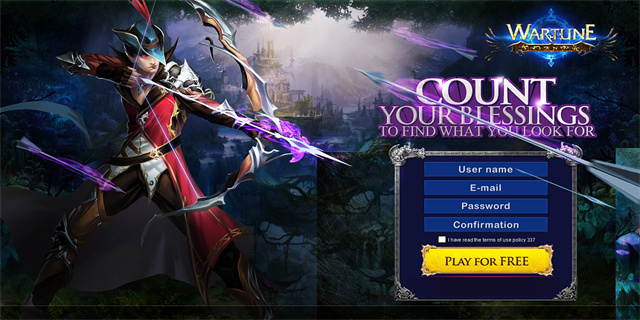
2. 使用网络设置界面更改IP地址
大多数操作系统都提供了网络设置界面,方便用户更改IP地址。以下是根据不同操作系统进行IP地址更改的步骤:

2.1 在Windows操作系统中更改IP地址
在Windows操作系统中更改IP地址的方法如下:
- 打开控制面板,并选择\"网络和共享中心\"。
- 点击\"更改适配器设置\"。
- 右击要更改IP地址的网络连接,选择\"属性\"。
- 在弹出的窗口中,选择\"Internet协议版本4(TCP/IPv4)\",然后点击\"属性\"。
- 在弹出的窗口中,选择\"使用下面的IP地址\"。
- 输入新的IP地址和子网掩码,然后点击\"确定\"。
2.2 在Mac操作系统中更改IP地址
在Mac操作系统中更改IP地址的方法如下:
- 点击屏幕右上角的苹果图标,并选择\"系统偏好设置\"。
- 点击\"网络\"。
- 在左侧的网络连接列表中,选择要更改IP地址的网络连接。
- 点击\"高级\"按钮。
- 在弹出的窗口中,选择\"TCP/IP\"选项卡。
- 在\"配置IPv4\"下拉菜单中,选择\"手动\"。
- 输入新的IP地址和子网掩码,然后点击\"好\"。
3. 使用命令行工具更改IP地址
除了使用图形界面工具更改IP地址,还可以使用命令行工具来完成。以下是常用的命令行工具及其使用方法:
3.1 Windows命令行工具
在Windows命令行中,可以使用以下命令来更改IP地址:
- ipconfig: 查看当前网络连接的IP配置。
- ping: 测试与其他IP地址的连接。
- netsh: 可以使用netsh命令来配置网络接口。
3.2 Linux命令行工具
在Linux命令行中,可以使用以下命令来更改IP地址:
- ifconfig: 查看和配置网络接口。
- ping: 测试与其他IP地址的连接。
- ip: 可以使用ip命令来配置网络接口。
总结
通过图形界面工具或命令行工具,我们可以轻松地更改IP地址。无论是在Windows还是在Mac或Linux操作系统中,都可以通过相应的设置来完成IP地址的更改。然而,在更改IP地址之前,请确保您了解IP地址的基本概念,并谨慎操作,以免对网络连接产生不良影响。
标题:如何更改ip地址(如何更改IP地址)
链接:http://www.fsy99.com/yxbk/4983.html
版权:文章转载自网络,如有侵权,请联系3237157959@qq.com删除!
标签: